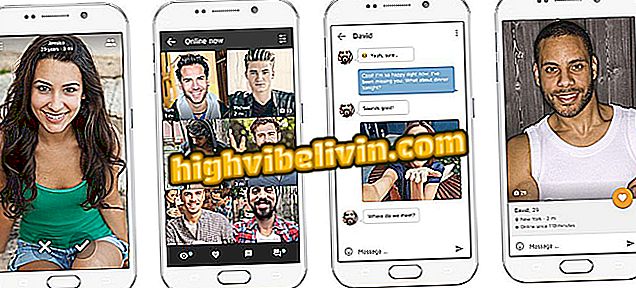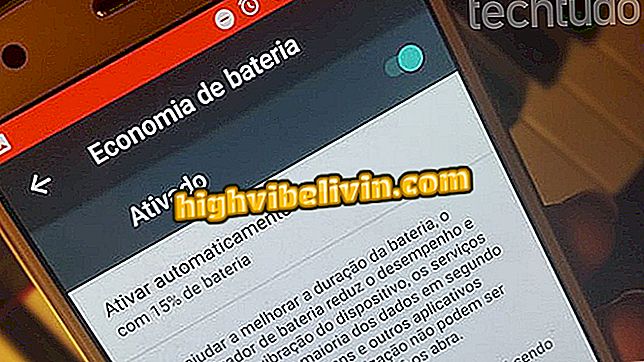Kako pretvoriti video format z Adobe Premiere
Adobe Premiere je eden najbolj razširjenih programov za urejanje videa in je lahko priročen pretvornik medijskih formatov, združljiv s programom. AVI, ki je težji, je mogoče pretvoriti v MP4, ki je običajno lažja oblika za objavo videoposnetkov na socialnih omrežjih. Poleg tega obstajajo številne druge združljive vrste, kot so Windows Media, QuickTime in MPEG. Uporabnik lahko celo izvozi vsebino v animiranem GIF formatu ali pa shrani samo MP3 zvok. Vse to lahko storite z nekaj kliki v urejevalniku. Želite vedeti trike? Oglejte si vodnik v tej vadnici, ki ste ga preizkusili v programu Adobe Premiere Pro CC.
Kako postaviti videoposnetek nazaj v programu Adobe Premiere

Oglejte si, kako uporabite urejevalnik Adobe Premiere za pretvorbo video formatov
1. V računalniku odprite program Adobe Premiere. Nato morate dodati videoposnetek v urejanje. To storite tako, da se najprej prepričate, da ste na kartici »Uredi«, kot je prikazano na spodnji sliki. Nato pojdite v "File" v zgornjem levem kotu zaslona in izberite "Import";
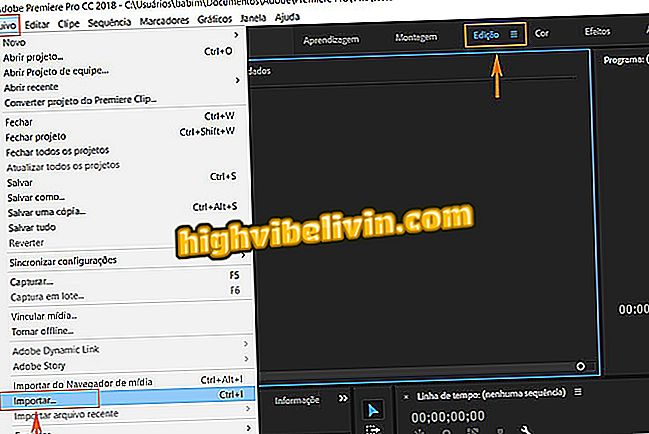
V računalnik uvozite videoposnetek v program Adobe Premiere
2. Poiščite videoposnetek, ki ga želite pretvoriti v računalnik, in potrdite »Odpri«. V tem primeru uporabljamo medije v MP4;
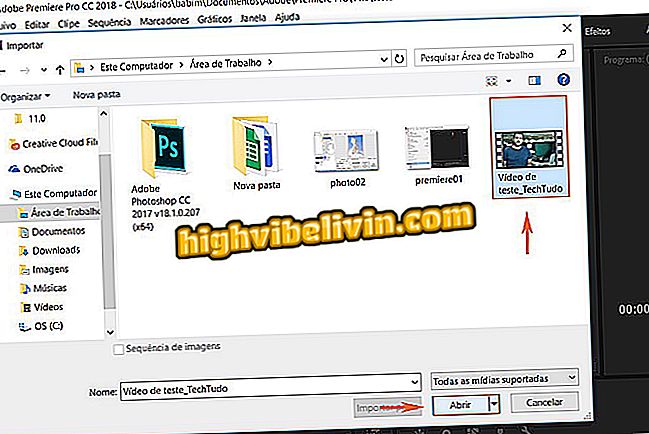
Poiščite videoposnetek, ki ga želite pretvoriti v Adobe Premiere
Korak 3. Videoposnetek se bo pojavil na zavihku "Projekti". Nato je potrebno povleči vsebino na časovno premico, običajno na desni strani zaslona. Upoštevajte, da se bo videoposnetek prikazal v predogledu na vrhu. Treba je omeniti, da se lahko lokacija vsakega okna spremeni glede na postavitev, ki ste jo izbrali na vašem računalniku. V tem preskusu je bila uporabljena privzeta postavitev Premiere brez prilagoditev;
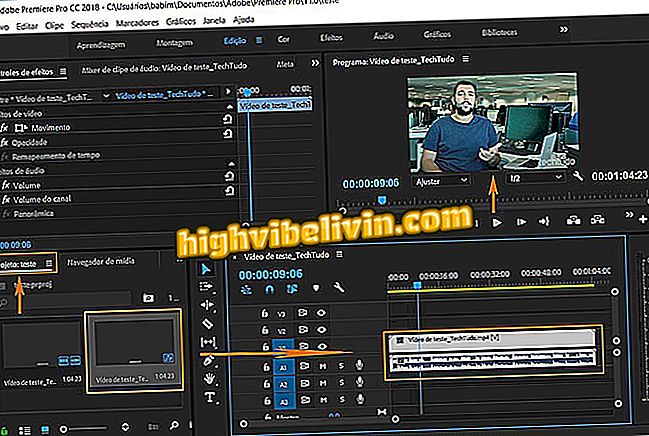
Povlecite videoposnetek na časovno premico Premiere
4. Zdaj, da pretvorite dokument v drugo obliko, se vrnite v "File" in izberite "Export". V meniju, ki se bo odprl, dostopite do možnosti »Media«;
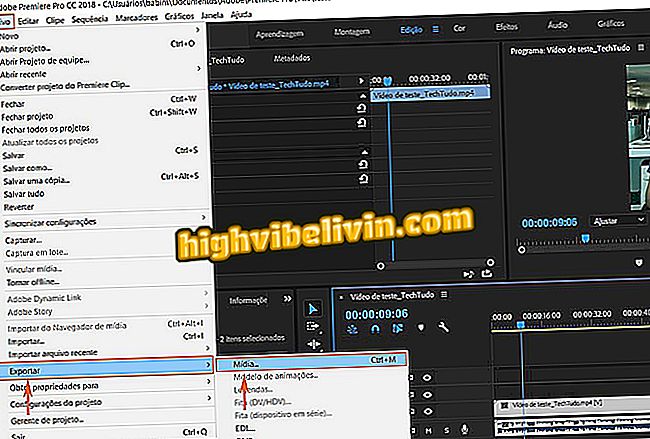
Zdaj morate izvoziti videoposnetek in ga pretvoriti v Premiere
5. Odpre se nov zavihek za izvoz videoposnetka, ki ga shranimo v novi obliki. V ta namen poiščite element "Format" in kliknite, da si ogledate vse združljive vrste. V tem testu bomo uporabili AVI;
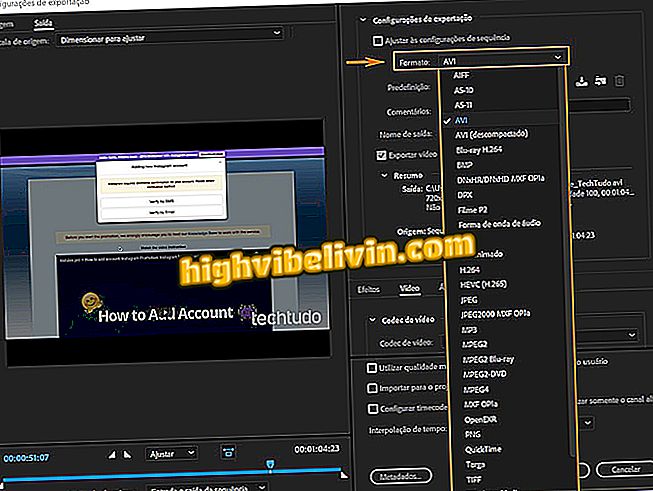
Izberite obliko za shranjevanje novega videoposnetka v računalnik
6. V "Preset" izberite "Custom". Nato poiščite zavihek »Video« in prilagodite nastavitve. Pod "Video Codec" izberite "None". Ta nastavitev je potrebna, da je vse dobro in končna datoteka je v enakih dimenzijah kot originalni videoposnetek. Če želite prilagoditi na poenostavljen način, v zgornjem levem kotu poiščite zavihek »Virska lestvica« in izberite »Spremeni velikost izhoda v skladu z izvornim«. Potrdite v "Izvoz".
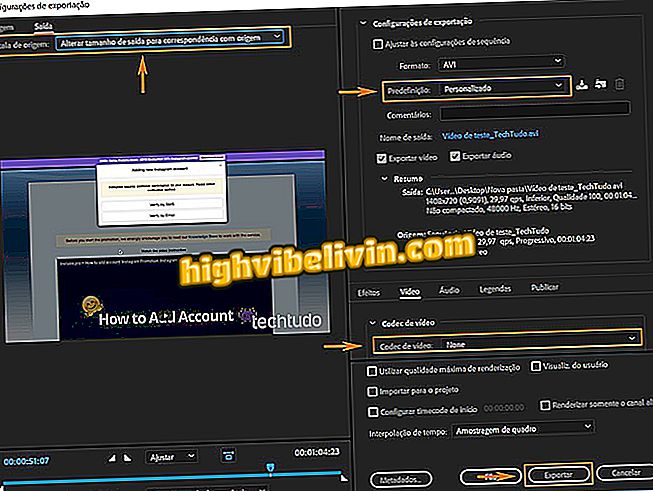
Naredite hitre prilagoditve in izvozite videoposnetek v računalnik
Ne pozabite, da če imate naprednejše tehnične spretnosti, lahko prilagodite dimenzije in kodeke ročno v projektu glede na želeno razmerje slike in videa;
7. Sedaj počakajte. Rezultat bo shranjen z novo obliko videoposnetka. Upoštevajte, da je bil prvi test v MP4, drugi pa v AVI.
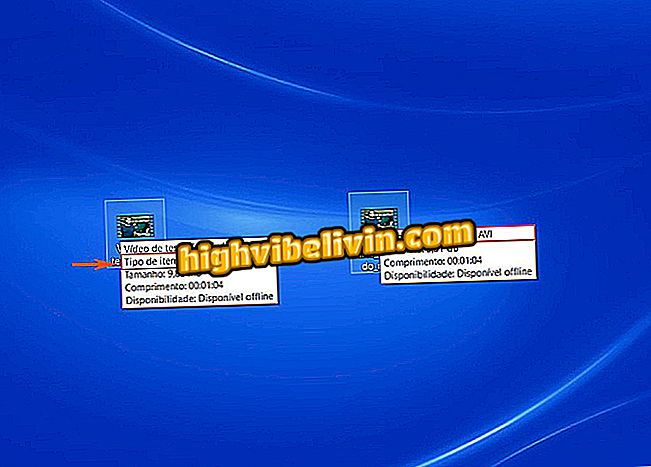
Videoposnetek bo shranjen pretvorjen v novo obliko
Napaka pri prikazovanju videoposnetka v Premiere: kako rešiti? Vprašajte svoja vprašanja na forumu.
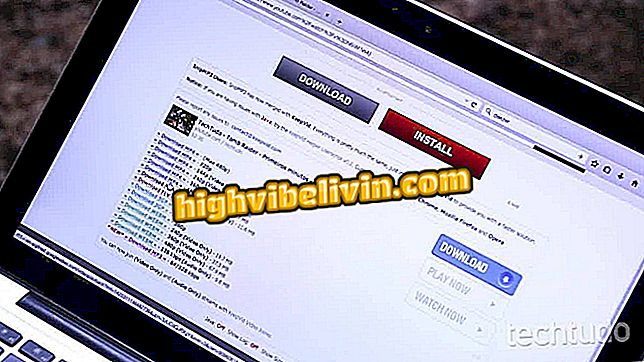
Kako prenesti videoposnetke v YouTubu brez namestitve programov